Como adicionar usuário no Almalinux
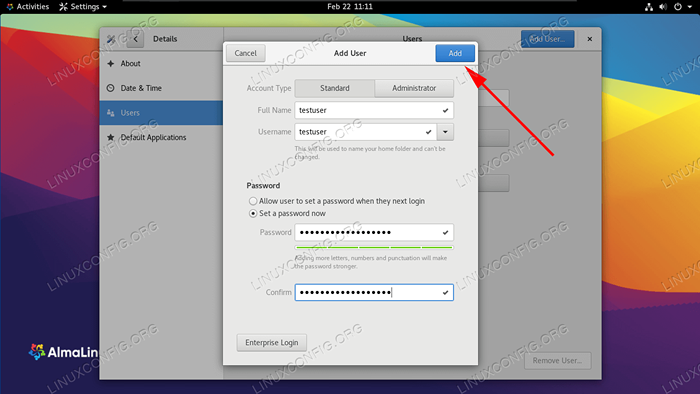
- 3056
- 932
- Enrique Crist
Depois de instalar o Almalinux ou migrar do CentOS para o Almalinux, a maioria dos usuários acabará por ter a necessidade de fazer algum gerenciamento de contas de usuário. Isso é especialmente verdadeiro se você tiver apenas uma conta raiz no seu sistema e precisar configurar um ou mais usuários normais.
Neste guia, mostraremos as instruções passo a passo para adicionar um novo usuário em um sistema Almalinux. Isso pode ser feito através da GUI e da linha de comando. Abordaremos os dois métodos neste guia, para que você possa escolher qualquer opção mais conveniente para você.
Neste tutorial, você aprenderá:
- Como adicionar um novo usuário no Almalinux da linha de comando
- Como adicionar um novo usuário no Almalinux da GNOME GUI
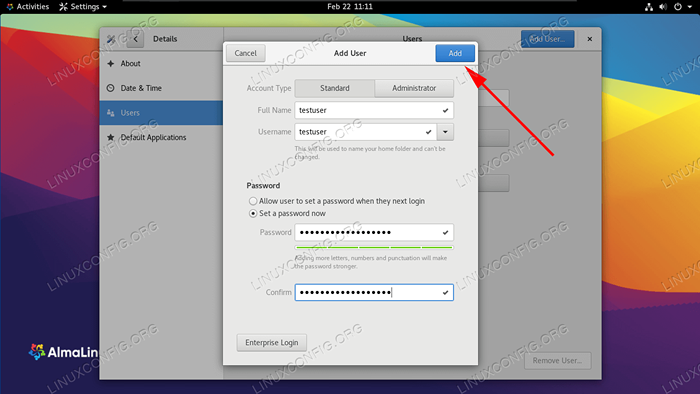 Adicionando uma nova conta de usuário no Almalinux
Adicionando uma nova conta de usuário no Almalinux | Categoria | Requisitos, convenções ou versão de software usada |
|---|---|
| Sistema | Almalinux |
| Programas | N / D |
| Outro | Acesso privilegiado ao seu sistema Linux como raiz ou através do sudo comando. |
| Convenções | # - requer que os comandos Linux sejam executados com privilégios root diretamente como usuário root ou por uso de sudo comando$ - Requer que os comandos do Linux sejam executados como um usuário não privilegiado regular |
Como adicionar um novo usuário via linha de comando
As instruções passo a passo abaixo o guiarão através do processo de adição de uma nova conta de usuário no Almalinux através da linha de comando. Você precisará usar a conta raiz ou executar os comandos com sudo.
- Use o
UserAddcomando, seguido pelo nome da conta desejado, para adicionar um novo usuário. O comando abaixo adicionará um novo usuário chamadotestuser.# userAdd testUser
Este comando criará automaticamente o diretório inicial do usuário em
/Home/Testuser. Para especificar um diretório diferente do padrão, use o-dopção.# userAdd testUser -d/path/to/home
- Opcionalmente, agora você pode adicionar o usuário a um ou mais grupos. O exemplo a seguir adicionará nosso novo
testuserconta para grupocdrom.# UserMod -AG CDROM Testuser
- Por padrão, nossa nova conta de usuário não possui uma senha. Ainda podemos fazer login como esse usuário, primeiro elevando -se à conta raiz. Além disso, o usuário será solicitado a definir uma senha na primeira vez em que efetuar login. Mas também podemos dar uma senha agora usando o
Passwdcomando.
# Passwd testUser alterando a senha para o usuário testuser. Nova senha: reddeme a nova senha: Passwd: todos os tokens de autenticação atualizados com sucesso.
- Estamos todos terminados, mas para recuperar informações de usuário e grupo para confirmar que a criação do usuário foi bem -sucedida, use o
eu iacomando.# ID TestUser UID = 1001 (Testuser) Gid = 1001 (Testuser) Grupos = 1001 (testuser), 11 (CDROM)
Como adicionar um novo usuário via GNOME GUI
Se você tiver o GNOME padrão padrão instalado no Almalinux, você pode usar as seguintes etapas para criar uma nova conta de usuário.
- Comece abrindo a guia "Usuários" do menu de configurações do Gnome. Isso é mais fácil de fazer simplesmente pesquisando "usuários" no menu de atividades.
- Para ver as opções de que precisamos, teremos que clicar no botão "desbloquear" no canto superior direito. Isso exigirá que você insira sua senha raiz.
- Agora vemos a opção "Adicionar usuário" disponível no canto superior direito. Clique nesta opção para começar a adicionar uma nova conta de usuário.
- Escolha o novo tipo de conta (padrão ou administrador), preencha o nome do usuário, o nome da conta e, opcionalmente.
- Isso é tudo o que há para isso. Você pode fechar o menu de configurações do GNOME depois de terminar, a menos que você queira continuar usando para adicionar mais usuários ou remover contas correntes.
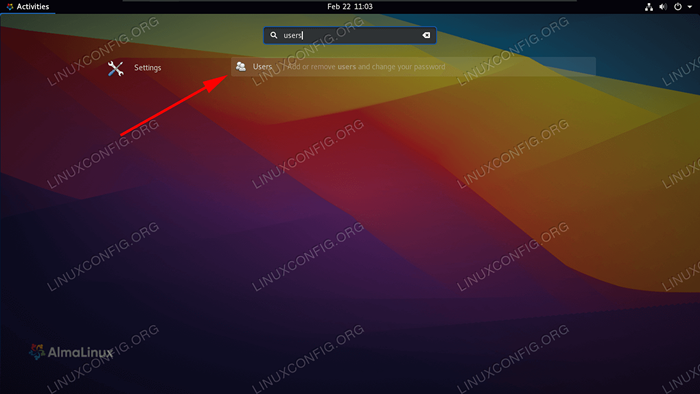 Abra o menu de configurações dos usuários
Abra o menu de configurações dos usuários 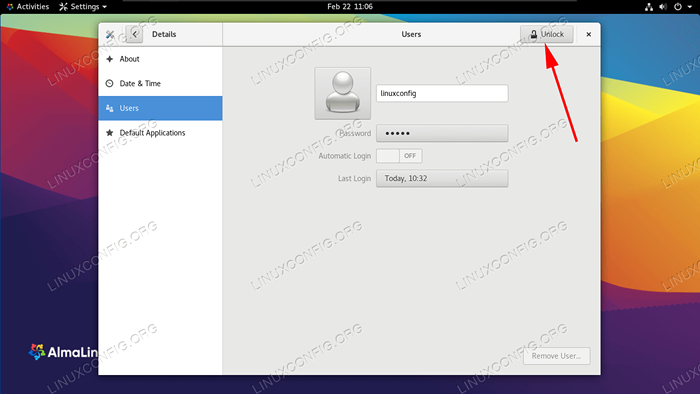 Desbloqueie as opções que exigem privilégios de administrador
Desbloqueie as opções que exigem privilégios de administrador 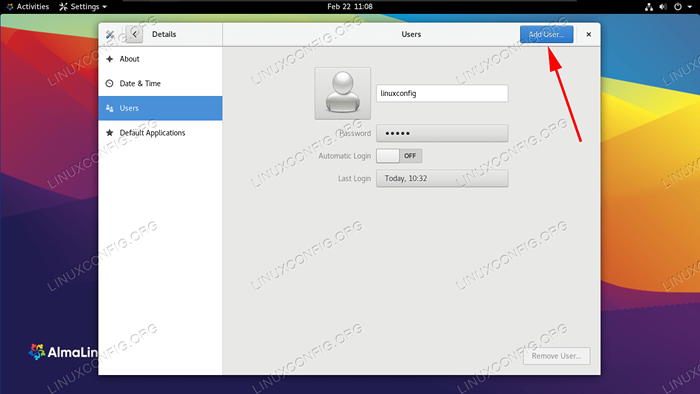 Clique no botão Adicionar usuário
Clique no botão Adicionar usuário 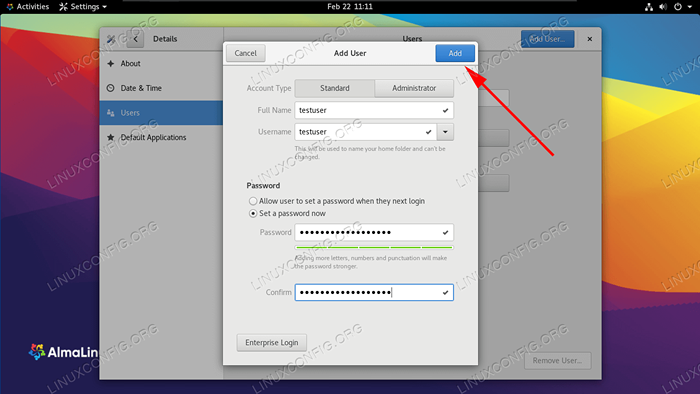 Preencha todas as novas configurações para o usuário e termine de adicioná -lo ao sistema
Preencha todas as novas configurações para o usuário e termine de adicioná -lo ao sistema Pensamentos finais
Neste guia, vimos como adicionar uma nova conta de usuário no Almalinux através da linha de comando e GNOME GUI. Esta é uma tarefa básica que a maioria dos usuários achará que precisa fazer em algum momento, e o Almalinux torna o processo rápido e fácil. Também aprendemos a adicionar nosso novo usuário aos grupos, dar uma senha à conta, criar um diretório doméstico personalizado e verificar informações para a conta.
Tutoriais do Linux relacionados:
- Coisas para instalar no Ubuntu 20.04
- Coisas para fazer depois de instalar o Ubuntu 20.04 fossa focal linux
- Como migrar de CentOS para Almalinux
- Uma introdução à automação, ferramentas e técnicas do Linux
- Coisas para fazer depois de instalar o Ubuntu 22.04 Jellyfish…
- Ubuntu 20.04 Guia
- Coisas para instalar no Ubuntu 22.04
- Instalação do Almalinux
- Como configurar o servidor e o cliente FTP/SFTP no Almalinux
- Como fazer bota dupla kali linux e windows 10

